Uložiť a obnoviť rozloženie/pozíciu ikon na ploche v systéme Windows
Ak patríte medzi tých, ktorí musia neustále pripájať svoj počítač k externým displejom kvôli prezentáciám v práci alebo pozeraniu filmu doma na televízore, pravdepodobne vás už nebaví preskupovať ikony na pracovnej ploche pri každej zmene rozlíšenia. Mysleli by ste si, že spoločnosť Microsoft pridala do (Microsoft)systému Windows(Windows) nejakú funkciu na zvládnutie tejto situácie, ale zjavne im to nestálo za čas.
Našťastie tento problém obťažoval dosť ľudí, že máte obrovský výber programov, ktoré si môžete stiahnuť a nainštalovať na správu ikon na ploche a ich pozícií. Za posledných pár rokov som ich použil pár, ale jeden, ktorý sa mi veľmi páči, je DesktopOK . Je zadarmo a funguje až do Windowsu 8(Windows 8) .
Po stiahnutí programu musíte najskôr zmeniť jazyk na angličtinu(English) ! V predvolenom nastavení je nastavená nemčina a preto nemôžete prísť na to, ako niečo urobiť. Vľavo dole však uvidíte malé tlačidlo s nemeckou vlajkou. Pokračujte a kliknite na to a potom vyberte angličtinu(English) v hornej časti. Je tiež preložená do mnohých iných jazykov, takže môžete použiť ľubovoľný jazyk, ktorý vám vyhovuje.

Teraz na hlavnej obrazovke uvidíte zoznam s niekoľkými tlačidlami v hornej časti. Dovoľte mi vysvetliť, čo každé tlačidlo robí.

Obnoviť(Restore) – Keď vyberiete rozloženie ikon zo zoznamu, môžete ho obnoviť jednoduchým stlačením tlačidla Obnoviť(Restore) .
Uložiť(Save) – Takto uložíte rozloženie ikon na ploche. V predvolenom nastavení zachytáva určité informácie o stave ikon na ploche. Pozrite si snímku obrazovky nižšie.

V predvolenom nastavení používa ako názov rozloženia aktuálne rozlíšenie. Zachytáva aj dátum a čas uloženého rozloženia. Ak chcete, môžete ku každému uloženiu pridať ďalšie informácie tak, že prejdete na Možnosti(Options) a potom kliknete na Možnosti uloženia(Save Options) a pridáte meno používateľa, názov počítača, číslo verzie operačného systému a ďalšie.

Teraz, keď vykonáte uloženie, uvidíte ďalšie uložené informácie, ako je uvedené nižšie:
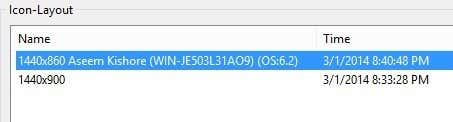
Ak sa vám nepáči niektorý z predvolených mien, môžete ho upraviť dvojitým kliknutím na názov alebo môžete stlačiť malé čierne tlačidlo ab . V časti Možnosti môžete robiť ďalšie zaujímavé veci, napríklad uložiť rozloženie ikon pri vypnutí a obnoviť ho pri spustení alebo obnoviť špecifické rozloženie pri každom spustení.
Skvelou funkciou je aj funkcia automatického ukladania. Program môžete nechať uložiť rozloženie ikon každých 15 minút, hodinu, 6. hodinu alebo každý deň. Môžete si ponechať až 32 posledných rozložení a uložiť nové rozloženie iba v prípade, že dôjde k zmene rozloženia. Táto posledná možnosť je skutočne užitočná, pretože určite nechcete 32 uložených rozložení, ktoré sú úplne rovnaké.

Súčasťou programu je aj ponuka Nástroje(Tools) , ktorá obsahuje možnosti na organizáciu okien, automatické skrytie kurzora, automatické skrytie ikon na ploche a odkazy na rýchle otvorenie systémových dialógov.

V skutočnosti tieto funkcie príliš nevyužívam, ale myslím, že je pekné ich mať. Celkovo je to šikovný malý program, ktorý vývojár pomerne často aktualizuje, čo je dobrá vec. Chyby sa neustále opravujú a pridávajú sa nové funkcie. Naozaj ho používam len v najjednoduchšej forme na uloženie a načítanie predvoleného rozloženia ikon na ploche, keď môj laptop nie je k ničomu pripojený. Keď to pokazí nejaký externý displej, stačí stlačiť jedno tlačidlo a všetko sa vráti do normálu.
Ak používate iný program alebo máte nejaké otázky týkajúce sa tohto programu, neváhajte napísať komentár. Užite si to!
Related posts
Desktopová aplikácia ToDoist pre Windows: Úplná recenzia
4 najlepšie ľahké prehliadače pre Windows a Mac
Najlepší bezplatný karaoke softvér pre Windows
Najlepšie aplikácie Reddit pre Windows a Mac
11 najlepších IRC klientov pre Windows, Mac a Linux v roku 2022
AnyDesk vs. TeamViewer vs. Splashtop vs. LogMeIn: Bitka o aplikácie vzdialenej pracovnej plochy
5 najlepších aplikácií Cash Advance pre iPhone a Android
7 najlepších bezplatných prehrávačov médií pre Windows
Ako opraviť chyby prístupu je odmietnutý, súbor sa môže používať alebo chyby zdieľania v systéme Windows
Najlepší softvér na čítanie elektronických kníh pre mobil, laptop alebo PC
Najlepšie výmeny programu Windows Explorer pre Windows 10 (aktualizované v roku 2019)
7-Zip vs WinZip vs WinRAR vs Windows Compression
Intego Antivirus Review: Výkonný, ale obmedzený na funkcie
9 najlepších softvérov na zmenu hlasu Discord (2021)
4 najlepšie aplikácie na vzdialené prezeranie webovej kamery v systémoch iOS a Android
Ako prehrávať súbory MKV v prehrávači Windows Media Player
Ceny IFTTT: Stojí Pro za cenu?
6 spôsobov, ako animovať fotografie online alebo pomocou aplikácií
Najlepší softvér na rodičovskú kontrolu pre Windows 10
7 najlepších aplikácií, ktoré vám pomôžu lepšie študovať
